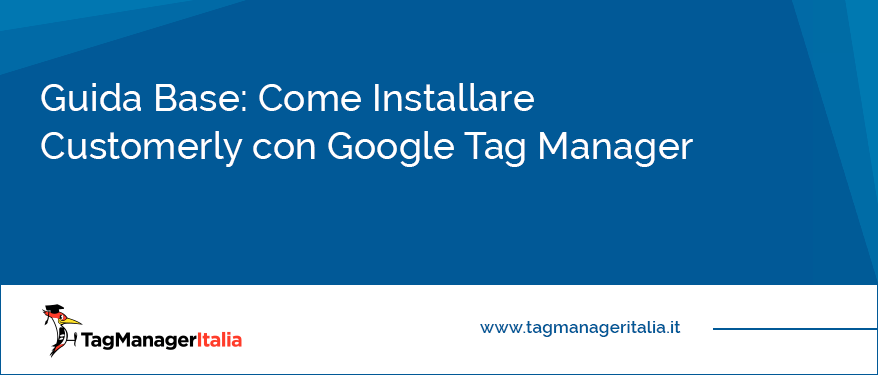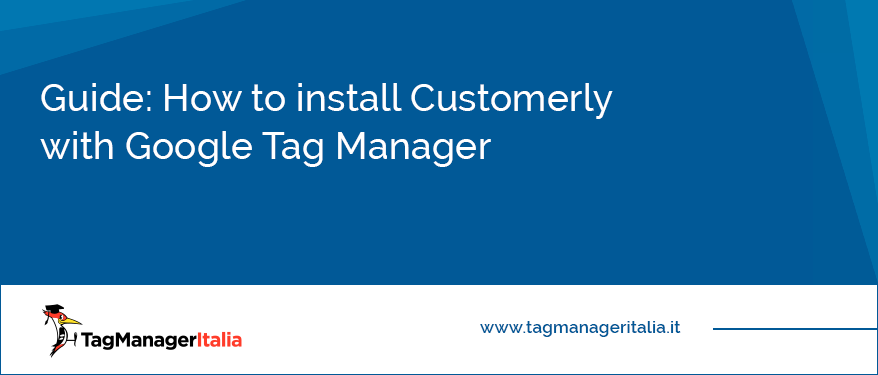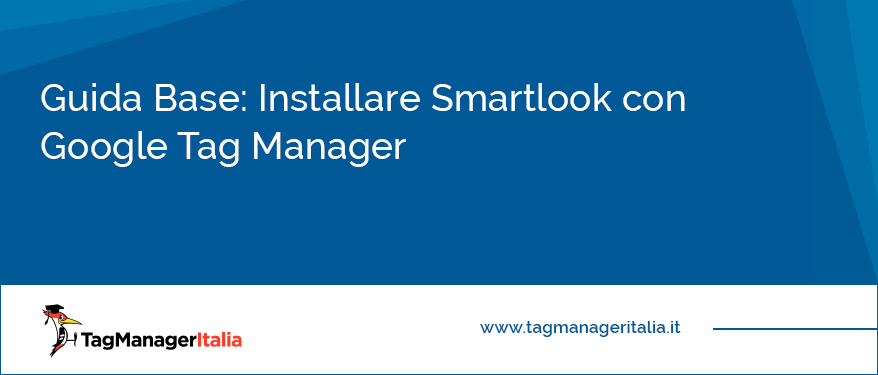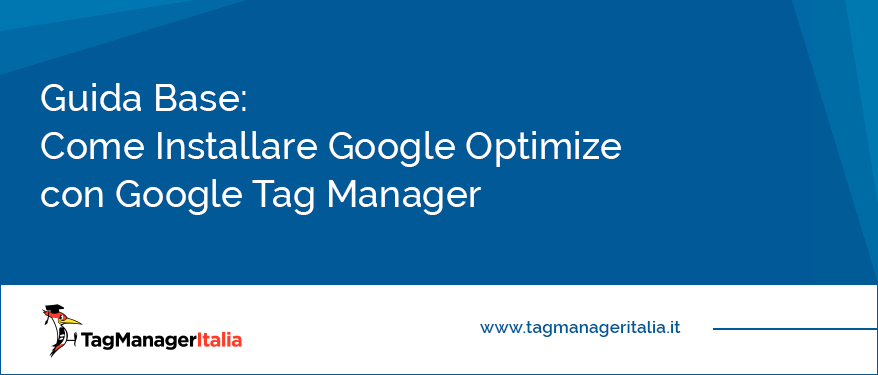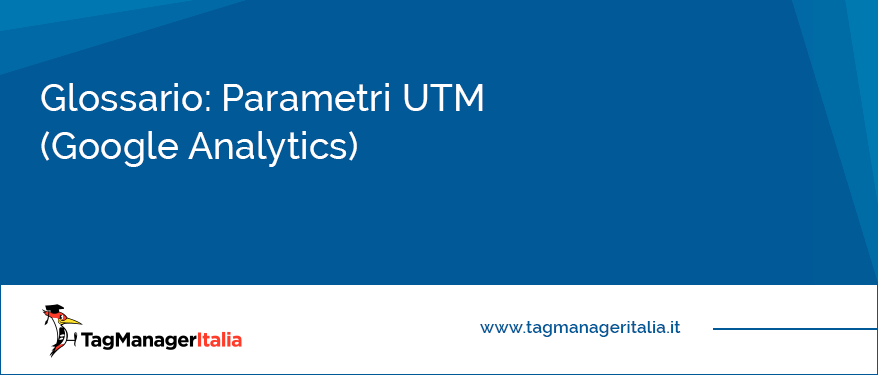Gestione Test A/B e Tool per Split Test con Google Tag Manager
“Chi si ferma è perduto”, si dice.
È proprio questa in fondo la logica dell’A/B Testing :)
Si tratta, in pratica, di testare due versioni (o più di una, nel caso del Test Multivariato) allo scopo di individuare la più efficace fra le due. Senza fermarsi, perché una volta che si hanno abbastanza dati per scegliere la più performante, si andrà avanti con altri A/B Test allo scopo di trovare sempre quel dettaglio in più che fa la differenza e che può migliorare ancora un po’ la performance complessiva delle nostre campagne, annunci, landing page o elementi sulle pagine dei siti web. Il dettaglio può fare la differenza ;)
E perché, se siamo su Tag Manager Italia, mi stai parlando anche di questo?
Perché, se finora non l’hai capito, Google Tag Manager ti permette di fare veramente di tutto. E in questo caso ti può aiutare in più di un modo ad effettuare degli A/B Test.
Ad esempio banalmente ti permette di installare strumenti come Visual Website Optimizer, Hotjar, Yandex Metrica. E poi, grazie ad alcuni #barbatrucchi come la gestione dei parametri UTM, ti aiuta a creare e analizzare A/B Testing :)
Bello, vero? Leggi le mie guide qua in fondo per saperne di più!
Ora che anche il caro Google Optimize ci ha lasciati, quella che troverai in questa guida è una validissima alternativa gratuita che puoi studiare e applicare subito nei tuoi progetti. Finora, nelle guide che ho creato, abbiamo visto tantissime robe fighe che si possono fare con Google Tag Manager. Oggi vedremo di fare qualcosa per cui Tag Manager non è stato progettato. Sì, hai capito bene. In questo articolo ti dimostrerò
Come ben saprai, su Google Tag Manager non tutti i tipi di Tag sono predefiniti. Ma niente paura ci sono due soluzioni. La prima è utilizzare i Modelli e cercare Yandex nei Tag. E la seconda è che per fortuna esistono ancora i Tag HTML Personalizzati che ci vengono in soccorso 🙂 Questo è il caso del Tag di Yandex Metrica. Nel glossario che ho
In questa guida andremo a spiegare come installare Customerly nel tuo sito attraverso Google Tag Manager. Da quando ho iniziato a smanettare su Customerly non riesco proprio più a farne a meno. Se vuoi conoscere tutte le sue potenzialità e caratteristiche ti consiglio di dare uno sguardo al Glossario di Customerly 😉 Ma prima di spingere l’acceleratore dobbiamo metterci la benzina, ovvero dobbiamo installare Customerly. La
You know what? Since I started using Customerly I really cannot do without! Summarizing some of its most powerful features: Direct customer support with Live Chats Customer Intelligence and audience segmentation Email marketing and beautiful email templates easy to use Marketing Funnel Automation to enhance convertions Online Survey Tool Customer Satisfaction feedbacks collection All of this and much more using a single tool! Amazing, isn’t it? So,
Dal 09/10/2016 a seguito di alcune nuove implementazioni (compresa il doppio snippet da inserire nell’<head> e nel <body>) sono stati aggiunti altri Tag predefiniti. Uno di questi è proprio Hotjar! Lascerò comunque la vecchia guida con l’utilizzo del Tag HTML personalizzato perché comunque rimane assolutamente valida e funzionante. In questa (breve) guida ti spiegherò come implementare Hotjar con Google Tag Manager. Step 1 – Recupera lo
Visual Website Optimizer (VWO) è uno strumento utile ai marketers, ad esempio per effettuare A/B test, analizzare Landing Pages, sviluppare contenuti personalizzati, visualizzare mappe di calore. Visto che VWO non è tra gli strumenti predefiniti di Google Tag Manager e non è presente nella Galleria dei Modelli, con questa guida ti mostrerò come installarlo. Ricorda: Google Tag Manager permette di installare sempre servizi che non sono
Smartlook è un tool molto utile che ti permette di capire come si comportano gli utenti su un sito grazie a Heatmap e registrazioni delle sessioni utenti. Sì, anche nella sua versione gratuita. Per installarlo, dopo la registrazione ti verrà richiesto di inserire il suo snippet di codice nel tag <head> del tuo sito. Aspetta indovino! Non puoi o non sai come inserirlo a mano, vero? Non
Attenzione: in seguito al provvedimento del Garante Privacy italiano che ha dichiarato illecita l’implementazione di Google Universal Analytics (GA3) su un sito web, è necessario eliminare il prima possibile la proprietà di GA3 dai propri progetti web e passare subito a GA4. Se non hai dimestichezza con GA4 e desideri imparare a padroneggiare nel modo corretto questo strumento, nel mio libro su GA4 “Google Analytics 4
Dic 2019
Glossario: Parametri UTM (Google Analytics)
Avrai già sentito parlare degli UTM, immagino. Sono quei strani parametri che fanno diventare un URL luuuuungo e pieno di questi simboli: ?, &, %20. Proprio perché danno al link un aspetto invasivo, molti decidono di non servirsene, rischiando di perdere delle informazioni importanti sulle sorgenti di traffico. Con questa guida-glossario, ti spiegherò cosa sono gli UTM, come si costruiscono, perché DEVI utilizzarli e — infine — il #barbatrucco per ridurre